- Arreglo: Nuevo mundo atascado en la pantalla de carga
- 1. Requisitos del sistema de salida
- 3. Coloque correctamente el almacenamiento y la RAM en la ranura
- 4. Actualice los controladores de la GPU
- 5. Cierre las tareas en segundo plano innecesarias
- 6. Actualizar Nuevo Mundo
- 7. Buscar actualizaciones de Windows
- 8. Intente deshabilitar las aplicaciones superpuestas
- 9. Realice un inicio limpio
- ¿Se bloquea el juego cuando se carga en un nuevo mundo?
- ¿Cómo soluciono el nuevo mundo atascado en la pantalla de carga?
- ¿El nuevo Nuevo Mundo tiene fallas?
- ¿Por qué Grand Theft Auto 5 está atascado en la pantalla de carga?
- ¿Cómo solucionar el error de pantalla de carga atascado?
- ¿Cómo actualizar New World en Steam?
- ¿Cómo solucionar el error de lanzamiento de New World?
- ¿Cómo reiniciar el nuevo mundo si el juego falla?
- ¿Por qué New World sigue fallando en mi PC?
- ¿Cómo solucionar los problemas de bloqueo y bloqueo del nuevo mundo?
- ¿New World sigue siendo un buen juego?
- ¿Cuál es el tiempo de inactividad de la actualización del Nuevo Mundo?
- ¿Qué hay de nuevo en la actualización del Nuevo Mundo?
New World es un juego de PC de rol MMO de mundo abierto de Amazon Games que tiene muchos errores o fallas que los desarrolladores simplemente no pueden solucionar. Es algo bastante triste para los jugadores porque el juego es muy problemático y hay muchos errores importantes o vulnerabilidades en el título. Si también eres uno de los jugadores del Nuevo Mundo y de alguna manera el juego se atasca en la pantalla de carga, puedes seguir esta guía.
Según muchos jugadores, el juego se atasca en la pantalla de carga la mayor parte del tiempo cada vez que intentan ingresar a una zona o escondite diferente. El juego se vuelve imposible de jugar para los jugadores e incluso reinstalar el juego o cambiar las puertas de enlace, cambiar el renderizador o cambiar la configuración en el menú de opciones del juego no fue útil para ellos. Afortunadamente, hemos mencionado un par de posibles soluciones que deberían ayudarlo.

Arreglo: Nuevo mundo atascado en la pantalla de carga
Asegúrese de consultar los siguientes métodos de solución de problemas a continuación para resolver fácilmente dicho problema en su computadora con Windows. Entonces, sin más preámbulos, pasemos a la guía a continuación.
1. Requisitos del sistema de salida
Asegúrese de verificar los requisitos del sistema antes de llegar a ninguna conclusión. Si en el caso, la configuración de su computadora no es lo suficientemente compatible, entonces puede encontrar problemas con el inicio del juego y el juego.
anuncios
Requerimientos mínimos:
- Requiere un procesador y sistema operativo de 64 bits
- sistema operativo: Windows 10 de 64 bits
- Procesador: CPU Intel Core i5-2400 / AMD con 4 núcleos físicos @ 3Ghz
- Memoria: 8GB RAM
- Gráficos: NVIDIA GeForce GTX 670 2GB / AMD Radeon R9 280 o superior
- DirectX: Versión 12
- La red: Conexión de Internet de banda ancha
- Almacenamiento: 50 GB de espacio disponible
Requerimientos Recomendados:
- Requiere un procesador y sistema operativo de 64 bits
- sistema operativo: Windows 10 de 64 bits
- Procesador: Intel Core i7-2600K / AMD Ryzen 5 1400
- Memoria: 16GB RAM
- Gráficos: NVIDIA GeForce GTX 970 / AMD Radeon R9 390X o superior
- DirectX: Versión 12
- La red: Conexión de Internet de banda ancha
- Almacenamiento: 50 GB de espacio disponible
2. Aumentar la memoria RAM virtual
La memoria virtual combina su RAM con espacio temporal en su disco duro. Si se está quedando sin RAM y el tamaño predeterminado de su memoria virtual no es lo suficientemente grande para sus necesidades, deberá aumentarlo manualmente.
anuncios
- presione el logotipo de Windows clave en el teclado y escriba configuración avanzada del sistema.
- Haga clic en Ver la configuración avanzada del sistema.
- Haga clic en Ajustes > Haga clic en el Avanzado pestaña > Haga clic en Cambio.
- Desmarque la casilla junto a Administre automáticamente el tamaño del archivo de paginación para todas las unidades.
- Selecciona tu C: conducir [Donde instaló Windows] > Haga clic en el Opciones botón al lado del Tamaño personalizado y tipo 4096 en el cuadro de texto del Tamaño inicial (MB) y Tamaño máximo (MB).
Nota: Siempre es mejor aumentar la memoria virtual tres veces más que el tamaño de RAM actual. [1GB=1024MB]
- Haga clic en Establecer y entonces OK para guardar los cambios.
- Reinicia tu computadora y tu juego.
3. Coloque correctamente el almacenamiento y la RAM en la ranura
También se recomienda quitar el panel lateral del gabinete de la CPU en su PC y luego desconectar el componente HDD/SSD y RAM de la ranura. Limpie suavemente la ranura y el componente, luego vuelva a colocarlos correctamente para verificar si el problema del Nuevo mundo atascado en la pantalla de carga se ha solucionado o no.
4. Actualice los controladores de la GPU
Si es así, no ha actualizado su controlador de gráficos en la computadora con Windows, asegúrese de instalar la última versión del parche. Para hacerlo, deberá buscar actualizaciones disponibles siguiendo los pasos a continuación:
anuncios
- Prensa ventanas + X llaves para abrir el Menú de enlace rápido.
- Ahora, haga clic en Administrador de dispositivos de la lista > Haga doble clic en Adaptadores de pantalla.
- Botón derecho del ratón en la tarjeta gráfica dedicada que está utilizando.
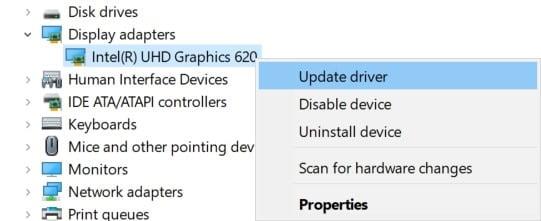
- A continuación, seleccione Actualizar controlador > Elija para Buscar automáticamente controladores.
- Si hay una actualización disponible, el sistema la descargará e instalará automáticamente.
- Una vez hecho esto, reinicie la computadora para aplicar los cambios de inmediato.
5. Cierre las tareas en segundo plano innecesarias
Anuncio publicitario
Otra cosa que puede hacer es simplemente cerrar tareas innecesarias en segundo plano en su PC para asegurarse de que no haya un consumo adicional de recursos del sistema en segundo plano. Para borrar tareas en segundo plano:
- presione el Ctrl + Mayús + Esc llaves para abrir Administrador de tareas.
- Haga clic en el Procesos pestaña > Seleccione la tarea que desea cerrar.
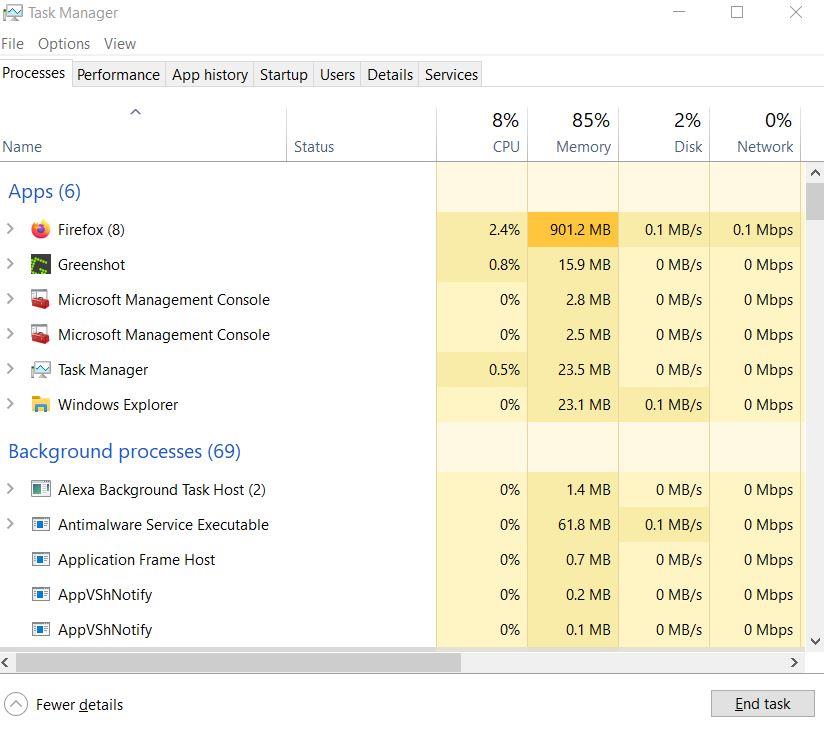
- Una vez seleccionado, haga clic en Tarea final. Asegúrese de hacer los pasos para cada tarea individualmente.
- Una vez hecho esto, simplemente reinicie su computadora para cambiar los efectos inmediatamente.
6. Actualizar Nuevo Mundo
Si es así, no ha actualizado su juego New World durante un tiempo, asegúrese de seguir los pasos a continuación para buscar actualizaciones e instalar el último parche (si está disponible). Para hacer esto:
- Abre el Vapor cliente > Ir a Biblioteca > Haga clic en Nuevo mundo desde el panel izquierdo.
- Buscará automáticamente la actualización disponible. Si hay una actualización disponible, asegúrese de hacer clic en Actualizar.
- Puede llevar algún tiempo instalar la actualización> Una vez hecho esto, asegúrese de cerrar el cliente Steam.
- Finalmente, reinicie su PC para aplicar los cambios y luego intente iniciar el juego nuevamente.
7. Buscar actualizaciones de Windows
Hay muchas posibilidades de que la compilación de su sistema operativo Windows se vuelva lo suficientemente obsoleta o se corrompa. Si también siente lo mismo, asegúrese de seguir los pasos a continuación para buscar actualizaciones de Windows. Si la actualización está disponible, simplemente instálela. Las últimas actualizaciones de software siempre ofrecen correcciones de errores y mejoras. Para hacer esto:
- Prensa ventanas + yo llaves para abrir el Configuración de Windows menú.
- A continuación, haga clic en Actualización y seguridad > Seleccionar Buscar actualizaciones bajo la actualizacion de Windows sección.
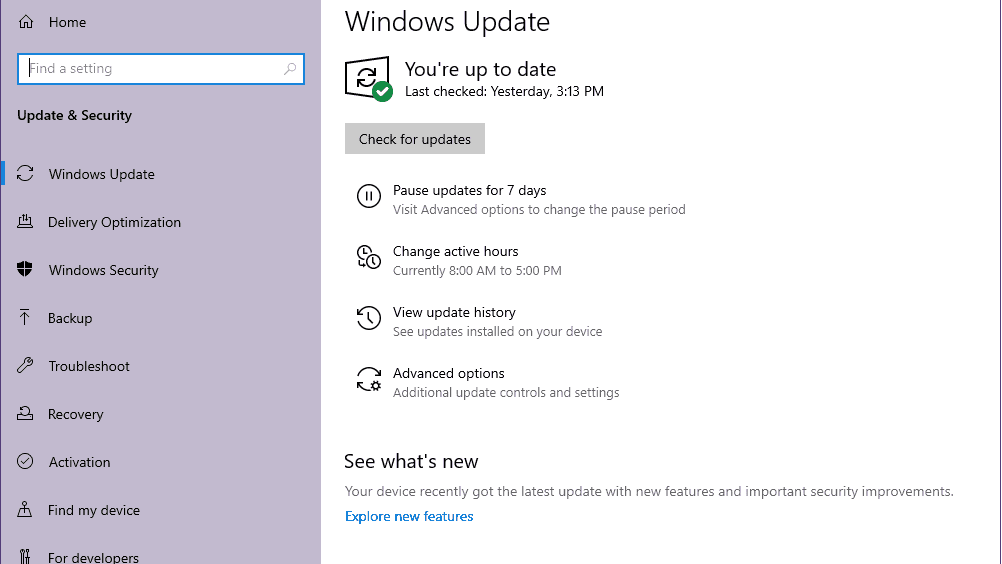
- Si hay una actualización de funciones disponible, seleccione Descargar e instalar.
- Espere un tiempo hasta que se complete la actualización.
- Finalmente, reinicie su PC para aplicar los cambios inmediatamente.
8. Intente deshabilitar las aplicaciones superpuestas
Parece que un par de aplicaciones populares tienen su propio programa de superposición que eventualmente puede ejecutarse en segundo plano y causar problemas con el rendimiento del juego o incluso problemas de inicio. Debe apagarlos para solucionar el problema siguiendo los pasos a continuación:
Desactivar superposición de discordia
- Lanzar el Discordia aplicación > Haga clic en el icono de engranaje en el fondo.
- Haga clic en Cubrir por debajo Ajustes de Aplicacion > Encender la Habilitar superposición en el juego.
- Haga clic en el Juegos pestaña > Seleccionar Call of Duty: Vanguardia.
- Finalmente, apagar la Habilitar superposición en el juego palanca.
- Asegúrese de reiniciar su PC para aplicar los cambios.
Deshabilitar la barra de juegos de Xbox
- Prensa ventanas + yo llaves para abrir Configuración de Windows.
- Haga clic en Juego de azar > Ir a Barra de juegos > Apagar Grabe clips de juegos, capturas de pantalla y transmisiones con la barra de juegos opción.
Si en el caso, no puede encontrar la opción de la barra de juegos, simplemente búsquela en el menú de configuración de Windows.
Deshabilitar la superposición de experiencia Nvidia GeForce
- Lanzar el Experiencia Nvidia GeForce aplicación > Dirígete a Ajustes.
- Haga clic en el General pestaña > Deshabilitar la Superposición en el juego opción.
- Finalmente, reinicie la PC para aplicar los cambios y vuelva a iniciar el juego Vanguard.
También tenga en cuenta que debe deshabilitar algunas otras aplicaciones de superposición como MSI Afterburner, Rivatuner, el software RGB o cualquier otra aplicación de superposición de terceros que siempre se ejecute en segundo plano.
9. Realice un inicio limpio
Algunas de las aplicaciones y sus servicios pueden iniciarse automáticamente al iniciar el sistema de inmediato. En ese caso, esas aplicaciones o servicios definitivamente usarán mucha conexión a Internet y recursos del sistema. Si también siente lo mismo, asegúrese de realizar un inicio limpio en su computadora para verificar el problema. Para hacer eso:
- Prensa Windows + R llaves para abrir el Correr caja de diálogo.
- Ahora, escriba msconfig y golpear Ingresar abrir Configuración del sistema.
- Ve a la Servicios pestaña > Habilitar el Esconder todos los servicios de Microsoft caja.
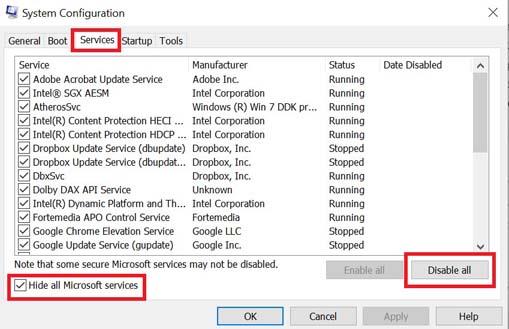
- Haga clic en Desactivar todo > Haga clic en Aplicar y entonces OK para guardar los cambios.
- Ahora, ve a la Puesta en marcha pestaña > Haga clic en Abrir Administrador de tareas.
- Se abrirá la interfaz del Administrador de tareas. Aquí ve a la Puesta en marcha pestaña.
- Luego haga clic en la tarea particular que tiene un mayor impacto de inicio.
- Una vez seleccionado, haga clic en Deshabilitar para apagarlos del proceso de inicio.
- Realice los mismos pasos para cada programa que tenga un mayor impacto de inicio.
- Una vez hecho esto, asegúrese de reiniciar su computadora para aplicar los cambios.
Eso es todo, chicos. Suponemos que esta guía le resultó útil. Para más consultas, puede comentar a continuación.
Preguntas más frecuentes
¿Se bloquea el juego cuando se carga en un nuevo mundo?
El juego no se bloquea, solo permanece en la pantalla de carga del nuevo mundo. Ya probé y verifiqué esas recomendaciones. Excepto por la última parte, ¿qué se perdería si elimino esos archivos? Al eliminar los archivos, no perderá ningún progreso del juego ni nada parecido, sino la configuración final del juego.
¿Cómo soluciono el nuevo mundo atascado en la pantalla de carga?
El error de la pantalla de carga atascada puede ser causado por archivos de juego dañados o faltantes. Puedes hacer que Steam verifique los archivos del juego. Si los archivos del juego están dañados o faltan, el proceso de verificación puede repararlos y restaurarlos. 1) Inicie Steam. 2) Haga clic derecho en New World en su biblioteca y luego seleccione Propiedades.
¿El nuevo Nuevo Mundo tiene fallas?
New World es un juego de PC de rol MMO de mundo abierto de Amazon Games que tiene muchos errores o fallas que los desarrolladores simplemente no pueden solucionar. Es algo bastante triste para los jugadores porque el juego es muy problemático y hay muchos errores importantes o vulnerabilidades en el título.
¿Por qué Grand Theft Auto 5 está atascado en la pantalla de carga?
Según muchos jugadores, el juego se atasca en la pantalla de carga la mayor parte del tiempo cada vez que intentan ingresar a una zona o escondite diferente.El juego se vuelve imposible de jugar para los jugadores e incluso reinstalar el juego o cambiar las puertas de enlace, cambiar el renderizador o cambiar la configuración en el menú de opciones del juego no fue útil para ellos.
¿Cómo solucionar el error de pantalla de carga atascado?
Los controladores de tarjeta gráfica obsoletos también pueden ser la causa del error de pantalla de carga atascado. Para corregir el error, puede intentar actualizar los controladores de la tarjeta gráfica. Puede actualizar los controladores de la tarjeta gráfica manualmente. Si no tiene tiempo o tiene poco conocimiento sobre controladores, puede hacerlo fácilmente con Driver Easy.
¿Cómo actualizar New World en Steam?
Abra el cliente Steam> Ir a la biblioteca> Haga clic en New World en el panel izquierdo. Buscará automáticamente la actualización disponible. Si hay una actualización disponible, asegúrese de hacer clic en Actualizar. Puede llevar algún tiempo instalar la actualización> Una vez hecho esto, asegúrese de cerrar el cliente Steam.
¿Cómo solucionar el error de lanzamiento de New World?
¿Cómo reparar el error de lanzamiento de New World? Los jugadores primero deberán verificar la integridad del juego. Esto se puede ver accediendo a la página de Steam del juego. Luego, los jugadores deberán abrir su biblioteca de juegos y hacer clic en “Nuevo mundo” y seleccionar “Propiedades”. Luego haga clic en “Archivos locales” y seleccione la opción “Verificar la integridad de los archivos del juego”.
¿Cómo reiniciar el nuevo mundo si el juego falla?
En su teclado, presione Win+R (la tecla del logotipo de Windows y la tecla R) para invocar el cuadro Ejecutar. Escriba o pegue %appdata% y haga clic en Aceptar. Ahora puedes reiniciar New World y ver si el juego se vuelve a bloquear. Por favor, háganos saber si alguna de esta información ayuda! Inicializando el registro del cargador de fallas del juego de Windows. GetUserStreamSources ¡Bienvenido a New World!
¿Por qué New World sigue fallando en mi PC?
Para los usuarios de PC, varios factores pueden hacer que New World siga fallando. Un problema de software, como controladores de tarjetas gráficas desactualizados, archivos de juegos dañados o problemas de compatibilidad, por mencionar algunos.
¿Cómo solucionar los problemas de bloqueo y bloqueo del nuevo mundo?
Amazon Games Studios ha compartido algunos pasos que puede seguir para tratar de solucionar los bloqueos del juego New World y los problemas de bloqueo que pueda tener. En primer lugar, debe abrir Steam y dirigirse a su Biblioteca. Desde aquí, acceda a las propiedades del juego haciendo clic derecho en New World y seleccionando la opción Propiedades.
¿New World sigue siendo un buen juego?
Los jugadores generalmente están de acuerdo en que New World no era apto para su lanzamiento, a pesar de haber estado en desarrollo durante seis años. Una abrumadora cantidad de errores, disfuncionalidades y sistemas de progresión cuestionables arruinaron esas primeras impresiones positivas, pero aún queda algo bueno en bruto. ¿De dónde vienen los corruptos y qué quieren?
¿Cuál es el tiempo de inactividad de la actualización del Nuevo Mundo?
¡Saludos, aventureros! El tiempo de inactividad de New World Update 1.6.5 comenzará a las 11:00 p. m. PT (6:00 a. m. UTC) el 6 de septiembre e incluye el regreso de Instanced Wars. Se solucionó un problema que causaba que algunos efectos de sonido no se activaran para varias acciones de personajes.
¿Qué hay de nuevo en la actualización del Nuevo Mundo?
El tiempo de inactividad de New World Update 1.6.5 comenzará a las 11:00 p. m. PT (6:00 a. m. UTC) el 6 de septiembre e incluye el regreso de Instanced Wars. Se solucionó un problema que causaba que algunos efectos de sonido no se activaran para varias acciones de personajes. Se solucionó un problema que causaba que la música de actuación de Medleyfaire “Windsward Inn” y “Path Less Traveled” no se reprodujeran.
